|
** Passo 1 **
Imposta come colore
di primo piano
#de74e7
Colore di sfondo
nero
Apri
una tela trasparente
700 x 550
** Passo 2 **
Riempi la tela con
il nero
Livelli nuovo
livello di raster e
riempi con il colore
di primo piano
** Passo 3 **
Selezioni -
seleziona tutto
Selezioni modifica
contrai 60 pixel
Selezioni inverti e
premi canc
Selezioni inverti
** Passo 4 **
Livelli carica
maschera da disco "hjr_mask"
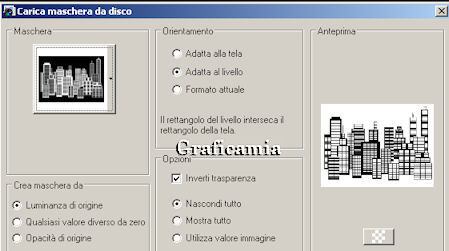
Posizionati sul
livello raster1
(sfondo nero)
Selezioni inverti -
premi canc -
Selezioni inverti

Ritorna sul livello
della maschera
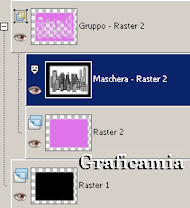
Livelli
elimina - Livelli
unisci - unisci
gruppo
Effetti - Plugin
- FM Tile
Tools / blend Emboss
settaggi standard
Selezioni
deseleziona
** Passo 5 **
Apri il tube
della ragazza -
copia e incolla come
nuovo livello
Immagine
ridimensiona 75% -
tutti i livelli non
selezionato
Attiva lo strumento
puntatore
 e imposta posizione
X e posizione Y
e imposta posizione
X e posizione Y

porta l'opacità del
livello a 70
** Passo 6 **
Apri il tube del
fiore - copia e
incolla come nuovo
livello
Immagine
ridimensiona 40% -
tutti i livelli non
selezionato
Puntatore imposta
posizione X e
posizione Y
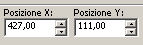
Porta l'opacità a 70
** Passo 7 **
Livelli unisci -
unisci visibile
Livelli nuovo
livello di raster
Selezioni /
seleziona tutto -
Selezioni / modifica
contrai 60 pixel
Selezioni / Modifica
/ Seleziona
bordature selezione
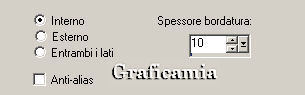
Riempi la selezione
con il colore di
primo piano
Effetti - effetti di
trama / Intessitura
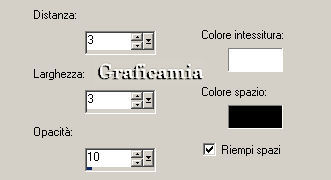
Effetti - effetti di
bordo aumenta
Selezioni -
deseleziona
Effetti - effetti 3D
sfalza ombra
Verticale e
Orizzontale 5
/ Opacità 30 /
sfocatura 1
colore nero
** Passo 8 **
Livelli duplica e
posizionati di nuovo
su raster 1

Effetti - effetti di
illuminazione /
Punti di luce
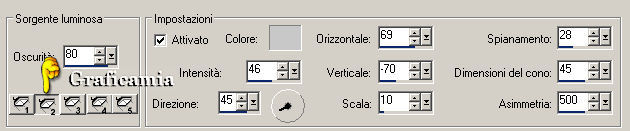
Livelli unisci -
unisci giù
Immagine ruota per
gradi 10 a sinistra

Posizionati sul
livello superiore
** Passo 9 **
Apri di nuovo il
tube della ragazza -
copia e incolla come
nuovo livello
Immagine
ridimensiona 88% -
tutti i livelli non
selezionato
Attiva lo strumento
puntatore e imposta
posizione X e
posizione Y
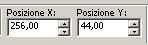
Apri di nuovo il
tube del fiore -
copia e incolla come
nuovo livello
Immagine
ridimensiona 47% -
tutti i livelli non
selezionato
Atti va lo strumento
puntatore e imposta
posiziona X e
posizione Y
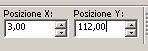
** Passo 10 **
Livelli nuovo
livello di raster -
livelli disponi
porta sotto e riempi
con il colore bianco
Livelli nuovo
livello di raster
Metti nei motivi di
primo piano
l'immagine stessa
cosi settato

Riempi il livello
con il motivo
Regola sfocatura /
sfocatura radiale
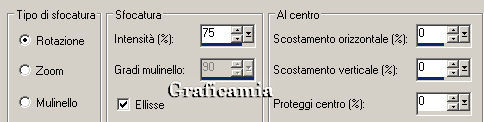
Regola luminosità e
contrasto

** Passo 11 **
Posizionati sul
livello della
ragazza
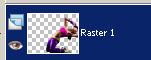
Con lo strumento
selezione rettangolo
seleziona cosi

Premi canc dalla
tastiera
Selezioni -
deseleziona
Aggiungi la tua
firma
Livelli unisci -
unisci visibile
Effetti - Plugin
- BorderMania / Flat
solid
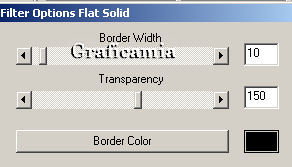
Salva in formato
Jpeg
Le mie
traduzioni sono
registrate su :

Copyright ©
2009-2010 Webmaster
Graficamia |